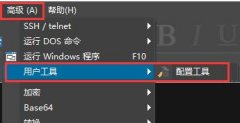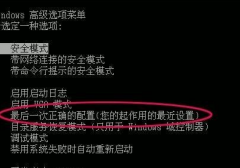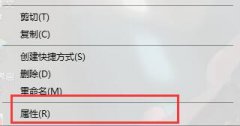显示器分辨率设置不仅影响视觉体验,也是游戏、设计等领域性能优化的重要环节。设置合适的分辨率,可以让屏幕展示更清晰的图像,提高工作效率和娱乐体验。如今,随着硬件技术的迅速发展,从传统的1080p到更高端的4K、8K,显示器的分辨率选择日益丰富。在这个过程中,了解如何调整显示器的最佳分辨率却显得尤为重要。

选择合适的分辨率,首先需要确认显示器的最大支持分辨率。大多数现代显示器会有其最佳分辨率,通常在购买时会看到相应的说明书或者标签。使用不匹配的分辨率可能导致图像模糊,影响视觉效果。对于大屏幕显示器或者专门用于设计、游戏的设备,选择合适的分辨率尤为重要。
接下来,调整显示器分辨率的过程通常非常简单。在Windows系统中,右键点击桌面,选择显示设置,然后在显示分辨率下拉菜单中选择合适的分辨率。对于使用Mac设备的用户,系统偏好设置中可以轻松调整显示器选项。当选择高分辨率时,图像更加细腻,能够展现出更多的细节,但也需要功耗和显卡性能的支持。
对于DIY爱好者来说,组装一台性能卓越的电脑除了选择合适的硬件外,合理配置分辨率同样能提升整体的使用体验。尤其在进行视频编辑、图形设计等工作时,应用更高的分辨率可以预见和避免图像失真。游戏玩家可以通过调整分辨率来寻求性能与视觉效果的最佳平衡,尤其是在高帧率模式下,以便提升游戏体验。
市场上最新的显示器技术,如OLED和Mini LED,正使分辨率的可调性更为复杂与灵活。这些技术不仅提供了极佳的色彩还原力,也允许以更高的分辨率展示极致的细节。选购显示器时,不仅要关注分辨率,还需考虑其面板类型和其他性能指标。
了解显示器分辨率的调整技巧,有助于充分发挥显示器的潜能,使无论是工作还是娱乐都能更加顺畅。掌握这些技巧,不仅能提升使用体验,还能让你的设备更好地满足个人需求。
常见问题解答(FAQ)
1. 如何确认显示器的最佳分辨率?
- 可以查看显示器的说明书,或通过操作系统的显示设置选项,通常会显示推荐的分辨率。
2. 为什么调整分辨率后,图像会显得模糊?
- 显示器的分辨率设置不当,或者使用不支持的分辨率时,可能导致图像失真或模糊。
3. 我的游戏电脑需要什么样的显示器分辨率?
- 游戏电脑通常建议使用1080p或更高的分辨率,如1440p或4K,以获得更好的视觉效果,具体要根据显卡性能和个人需求而定。
4. 调整分辨率后需要重启计算机吗?
- 大部分情况下,无需重启,调整后会立即生效,但有些特殊情况可能需要重启才能应用新的设置。
5. 如何让显示器保持在最佳分辨率上?
- 在操作系统的显示设置中选择保留此设置或定期检查,确保系统未自动调整为其他分辨率。